Kā noņemt meklēšanas pogu no iPhone sākuma ekrāna operētājsistēmā iOS 16
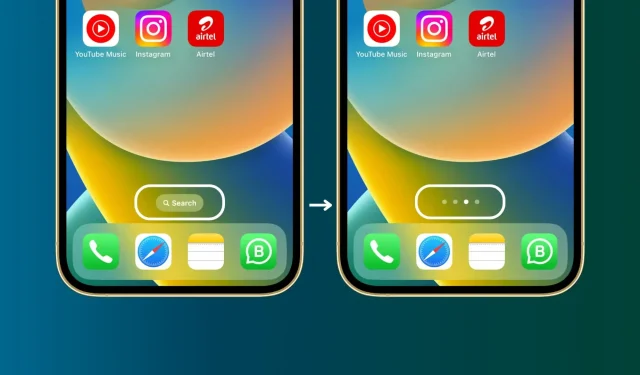
iOS 16 pievienoja meklēšanas pogu iPhone sākuma ekrānam tieši virs doka. Ja jums tas nepatīk, mēs parādīsim, kā to paslēpt, un atgriezīsim punktus, kas norāda sākuma ekrāna redzamo lapu skaitu.
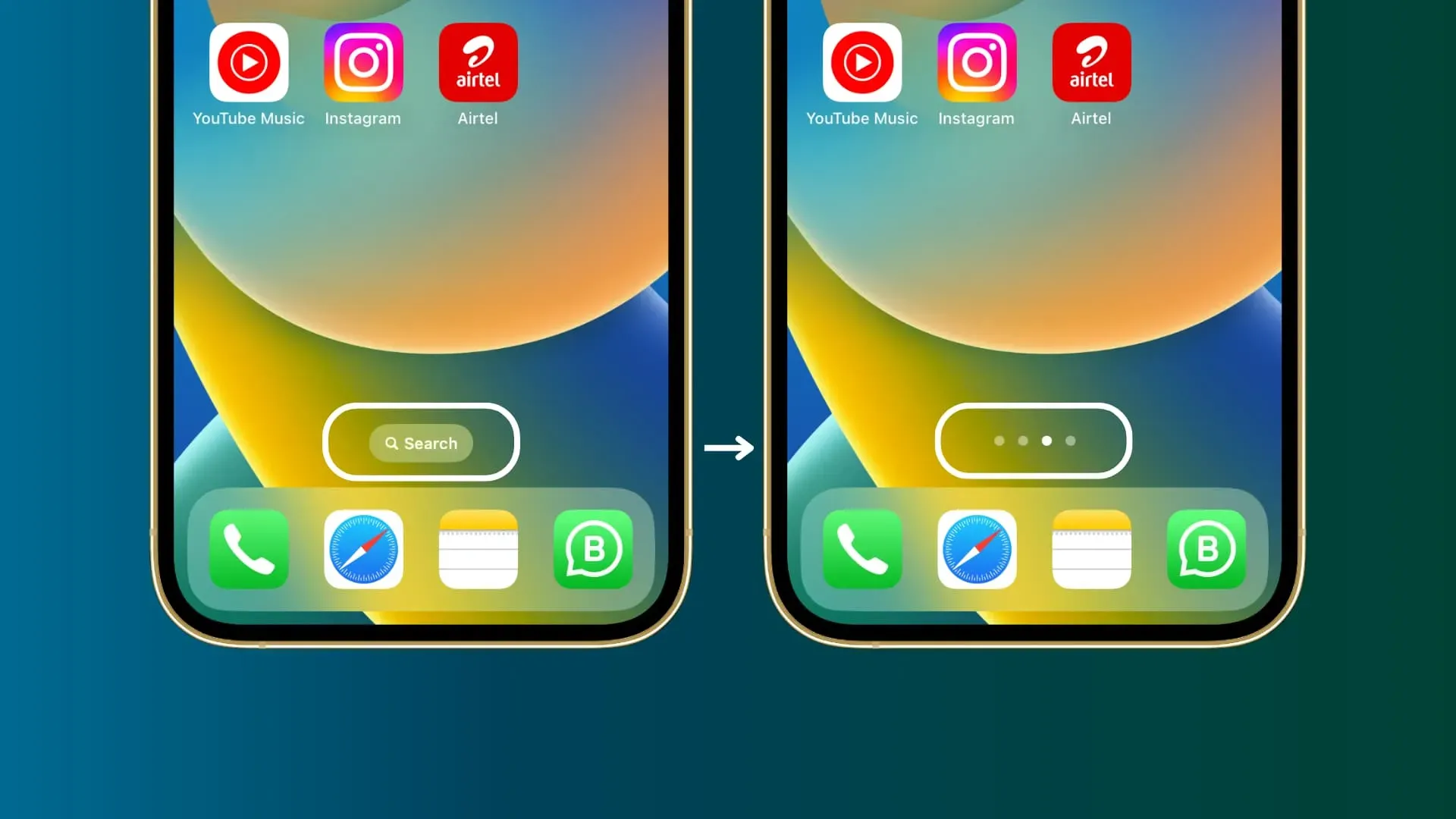
Slēpt meklēšanas pogu operētājsistēmā iOS 16
Pavelkot uz leju iPhone sākuma ekrānā vai operētājsistēmas iOS 15 un jaunākas versijas bloķēšanas ekrānā, tiek atvērta meklēšana, kas pazīstama arī kā Spotlight meklēšana vai vienkārši Spotlight. Tas ļauj ierīcē atrast gandrīz visu, neatkarīgi no tā, vai tās ir lietotnes, faili, kontaktpersonas, e-pasts vai lietotnē ietvertie dati.
Vilkšanas uz leju žests ir viegls, taču tas nav acīmredzams jaunam iPhone lietotājam. Tātad, lai noskaidrotu lietas, iOS 16 sākuma ekrānā pievienoja meklēšanas pogu, kas vienmēr ir redzama un reklamē šo funkciju tiem, kas par to nezina.
Tomēr, ja esat pieredzējis iPhone lietotājs, jaunā poga var šķist nevajadzīga. Par laimi, lai no tā atbrīvotos, ir nepieciešami tikai daži klikšķi.
Lūk, kā noņemt meklēšanas pogu no iOS 16 sākuma ekrāna:
- Savā iPhone tālrunī atveriet lietotni Iestatījumi.
- Ritiniet uz leju un pieskarieties pie Sākuma ekrāns.
- Sadaļā “Meklēt” izslēdziet slēdzi “Rādīt sākuma ekrānā”.
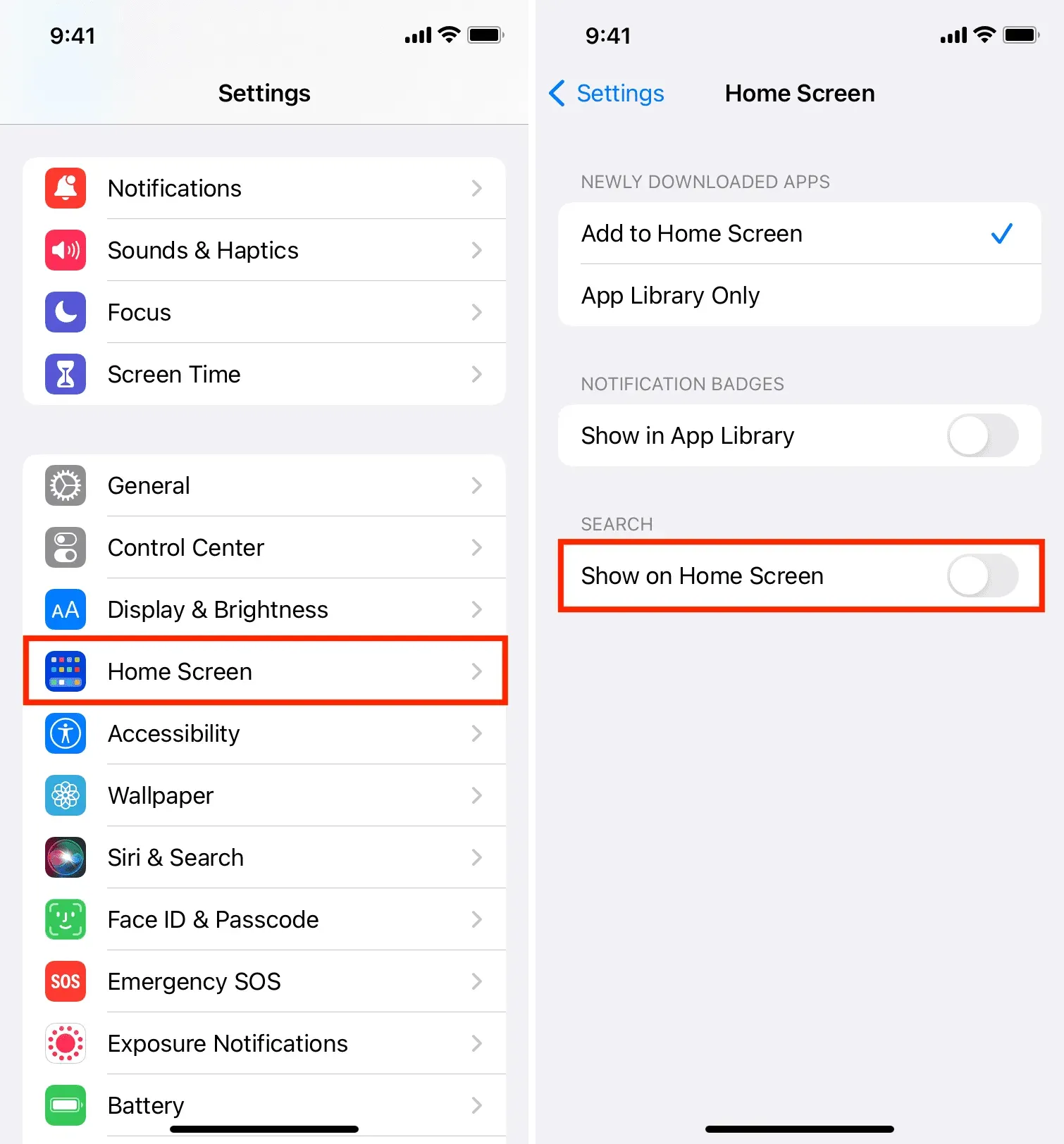
Tas ir viss. Tagad, atgriežoties iPhone sākuma ekrānā, meklēšanas poga neparādīsies virs doka. Joprojām varat atvērt meklēšanu, velkot uz leju sākuma ekrānā vai bloķēšanas ekrānā.
Un, kā vienmēr, jums ir arī Siri, kas palīdz atvērt lietotnes, zvanīt kontaktpersonām, sūtīt ziņas un daudz ko citu.
Pēc meklēšanas pogas aizstāšanas ar punktiem tagad varat pieskarties šiem punktiem sākuma ekrānā, lai uzreiz pārietu uz rediģēšanas ekrānu, no kura varat paslēpt sākuma ekrāna lapas, pārkārtot tās vai dzēst.



Atbildēt